- Domov
- /
- Članek

Izvedba vadbene seje v dogodkih Webex (classic)
 V tem članku
V tem članku Povratne informacije?
Povratne informacije?O vadbenih sejah
Vaje omogočajo gostitelju, voditelju in drugim razpravljavcem, da vadijo dogodek, preden se začne. So podobni generalki - produkcijska ekipa dogodka lahko izvede vse funkcije dogodka, ne da bi si ga udeleženci dogodka ogledali.
Če se je telekonferenca začela v okviru glavnega dogodka, ko gostitelj začne vadbeno sejo, produkcijska ekipa samodejno vstopi v podkonferenco, ločeno od glavne telekonference. Pogovori v podkonferenci so zasebni. Zato udeleženci zunaj vadbe ne morejo slišati vadbe.
-
Samo gostitelj lahko začne in konča vadbo. Če gostitelj med vadbenim sejmom kot udeleženca določi člana komisije ali predavatelja, je ta oseba odstranjena iz vadbenega seje. Ko gostitelj začne vadbeno sejo, si udeleženci, ki so se pridružili dogodku, ne morejo ogledati nobenih dejavnosti v vadbeni seji.
-
Ko gostitelj začne vadbeno sejo, produkcijska ekipa ne more dostopati do predstavitev ali dokumentov, ki jih je voditelj odprl pred začetkom vadbene seje. Če želite v vadbeni seji uporabiti iste predstavitve ali dokumente, jih morate med vadbeno sejo ponovno odpreti.
-
Udeleženci vadbenih seans se lahko pridružijo z mobilno aplikacijo Webex Meetings za iOS. Vendar gostitelji seje ne morejo začeti iz mobilne aplikacije.
-
Če se gostitelji pridružijo dogodku z uporabo Pokliči me ali Pokliči v in so utišani, bodo ostali utišani tudi, ko se vrnejo v glavno sejo iz vadbene seje, tudi če so bili med vadbeno sejo utišani. (Omogočeno ali onemogočeno utišanje zvoka ob vstopu)
-
Če se gostitelji pridružijo dogodku z računalniškim zvokom in so utišani, bodo ostali utišani, ko se bodo vrnili na glavno sejo z vadbene seje, tudi če so bili med vadbeno sejo utišani. (Izklop mikrofona ob vstopu je onemogočen)
Začetek vadbene seje
Preden začnete
Preden gostitelj začne vadbo, se prepričajte o naslednjem:
-
Vsi razpravljavci so se pridružili dogodku.
-
Voditelj, predavatelj in člani panela imajo pripravljeno predstavitveno gradivo, ki ga bodo delili na vadbenem sestanku.
| 1 |
(Neobvezno) Odprite predstavitev, ki ste jo pripravili za udeležence, da si jo ogledajo, medtem ko je produkcijska skupina na vaji. V menijski vrstici Webex Events izberite (Including Video). Predstavitev nastavite tako, da se strani samodejno premaknejo naprej. V menijski vrstici Webex Events izberite . Izberite čas, ki je potreben za napredovanje na naslednjo stran, nato pa izberite Vrnite se na začetek in nadaljujte z napredovanjem strani , če želite med vadbo nadaljevati z vrtenjem v zanko. |
| 2 |
V oknu Dogodek izberite . 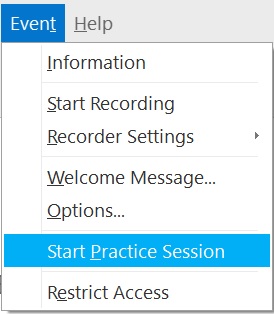 Trening se začne. Gostitelj, voditelj in člani panela se samodejno vključijo v vadbeno sejo. Udeleženci dogodka v oknu Dogodek vidijo sporočilo, da je produkcijska skupina trenutno na vadbi. Udeleženci si lahko ogledajo vse predstavitve, ki jih je gostitelj ali predavatelj odprl pred začetkom vaje. |
| 3 |
Preizkusite dogodek. Odprite predstavitve ali pripravite anketni vprašalnik, ki ga lahko produkcijska ekipa uporabi med samim dogodkom. |
Kaj storiti naprej


